Archivos CAB temporales de Windows: qué son y cómo eliminarlos
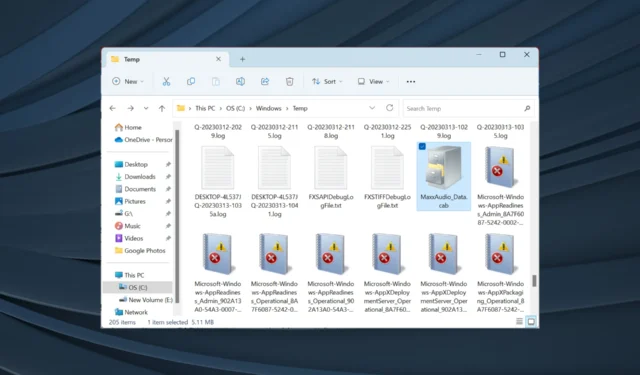
Windows tiene muchos archivos temporales diferentes, y la mayoría de estos solo se usan para un proceso específico, y una vez que se completa, no juegan ningún papel vital. Uno de ellos son los archivos CAB temporales de Windows.
Muchos usuarios informaron que su disco duro se llenó con archivos CAB, a veces hasta 10-30 GB de almacenamiento. Por lo tanto, si planea borrar algo de almacenamiento , eliminarlos podría ser una opción. Antes de continuar, esto es todo lo que debe saber sobre los archivos CAB.
¿Por qué los archivos CAB están en la carpeta temporal de Windows?
Los archivos CAB se almacenan en la carpeta temporal de Windows porque son archivos temporales y no se utilizan para el funcionamiento efectivo diario del sistema operativo, como los archivos del sistema o los archivos críticos de Windows.
También encontrará varios otros archivos en la carpeta Temp, por ejemplo, registros de errores y archivos de registro de depuración. Todos estos combinados pueden ocupar una cantidad significativa de espacio de almacenamiento y ralentizar una PC vieja .
Además, muchos archivos CAB pueden acumularse y regenerarse dentro de la carpeta Temp. Ese es especialmente el caso de las PC de servidor dentro de los entornos de red, que generan una gran cantidad de datos de registro y seguridad.
La acumulación de archivos CAB puede ocupar un espacio considerable en el disco duro. También hay un error del compresor de CAB en Windows en el que el proceso de limpieza de makecab no puede comprimir los registros de CBS. Pero se puede arreglar usando algunas líneas de comando, como se ilustra en la sección posterior.
¿Qué es un archivo CAB en Windows?
Los archivos CAB o Windows Cabinet contienen datos que se utilizan para las instalaciones de Windows, generalmente software y controladores, cuando el sistema operativo lleva a cabo directamente el proceso.
Para ver los archivos CAB en Windows, use la siguiente ruta:C:\Windows\Temp
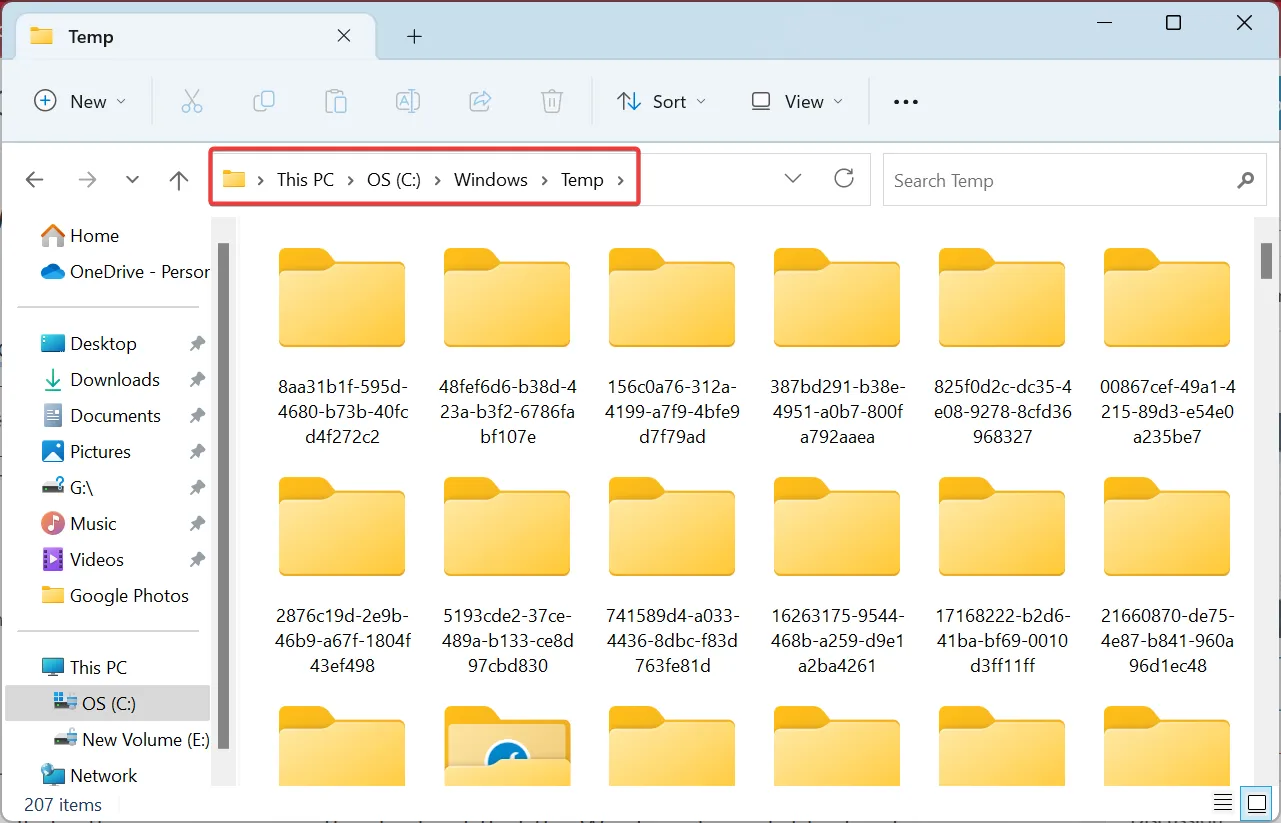
Aunque idealmente no debería ser el caso, a menudo puede descubrir que la carpeta temporal de Windows tiene archivos CAB enormes.
¿Es seguro eliminar archivos CAB de la carpeta temporal de Windows?
Sí, puede eliminar de forma segura los archivos CAB de la carpeta temporal de Windows . Antes de hacerlo, asegúrese de que no haya instalaciones activas en curso. De lo contrario, afectaría el proceso y generaría un error.
Además, no recomendamos eliminar ningún archivo CAB que no sean los almacenados en la carpeta Temp, ya que estos son fundamentales para las aplicaciones, por ejemplo, iTunes y Microsoft Office, que los generan. Y eliminarlos afectará el funcionamiento de la aplicación relacionada.
¿Cómo puedo eliminar los archivos CAB temporales de Windows?
1. Borrar archivos CAB con una herramienta dedicada
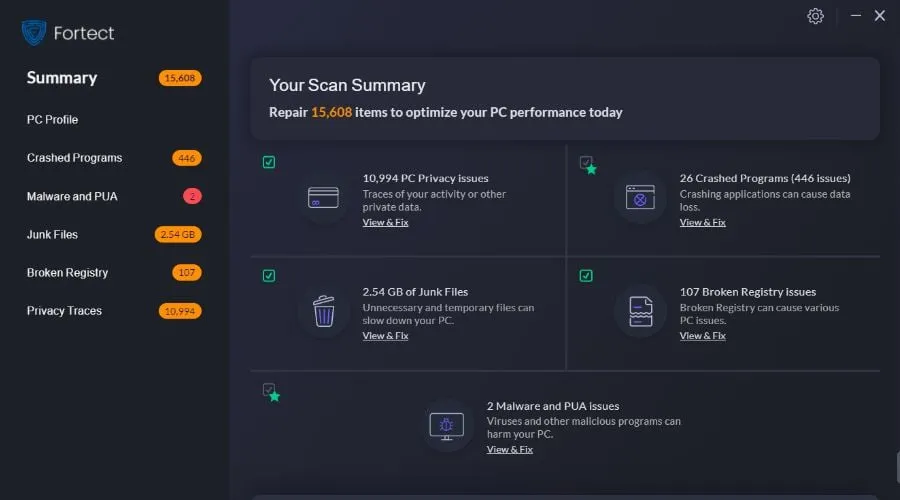
Para borrar grandes cantidades de archivos CAB, no busque más allá de Fortect . Esa es una de las utilidades de limpieza de disco más eficientes y completas para Windows.
Sus usuarios pueden seleccionar la utilidad de limpieza de basura de Fortect para borrar rápidamente la carpeta Temp y otras acumulaciones y archivos innecesarios.
Fortect incluye muchas otras herramientas prácticas de mantenimiento del sistema. Sus usuarios pueden reparar los registros de las PC con el limpiador de registros de Fortect.
Otras características clave de Fortect :
- Diagnóstico de programas bloqueados
- Tecnología avanzada de reparación del sistema operativo
- Borrador de archivos duplicados
- Limpieza del navegador
⇒ Obtener Fortec
2. Eliminar archivos CAB manualmente
- Presione Windows + E para abrir el Explorador de archivos, pegue la siguiente ruta en la barra de direcciones y luego presione Enter:
C:\Windows\Temp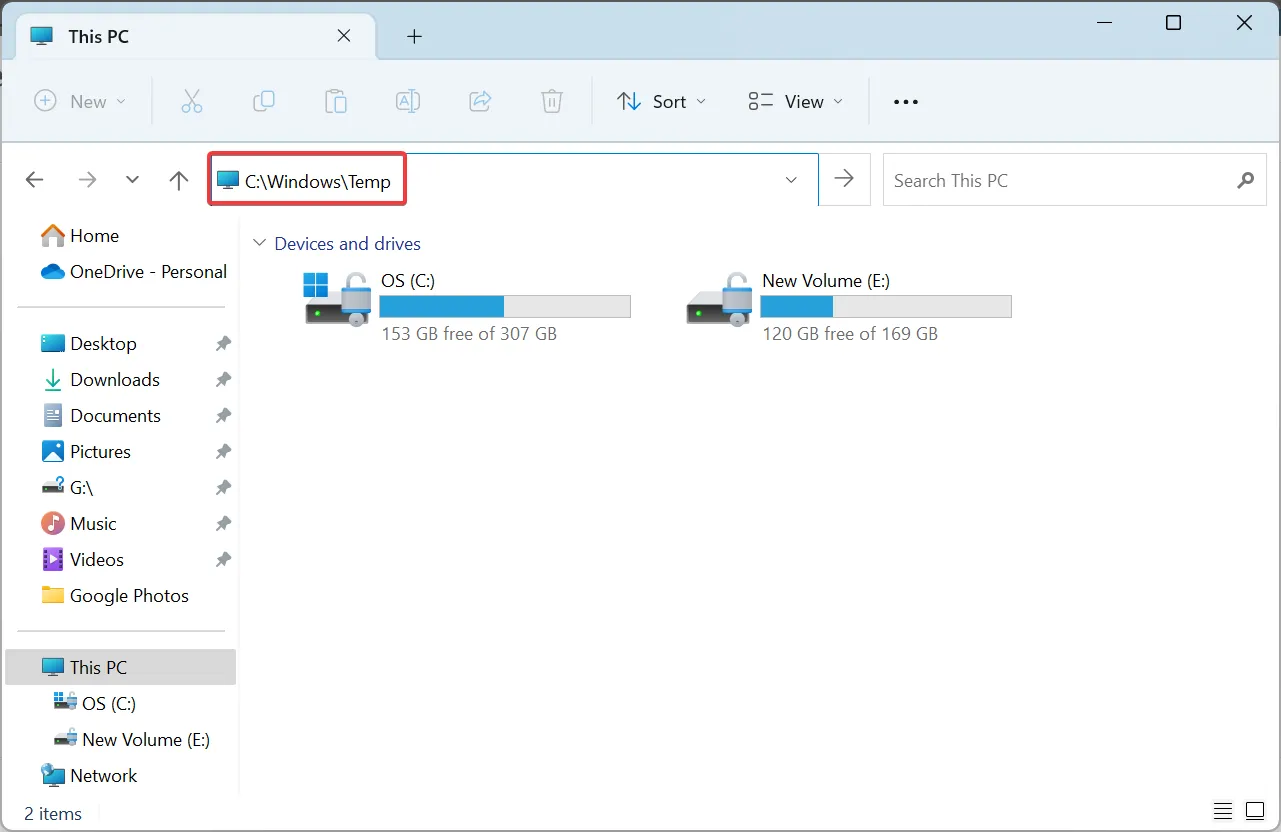
- Localice los archivos CAB, haga clic con el botón derecho en él y seleccione Eliminar .
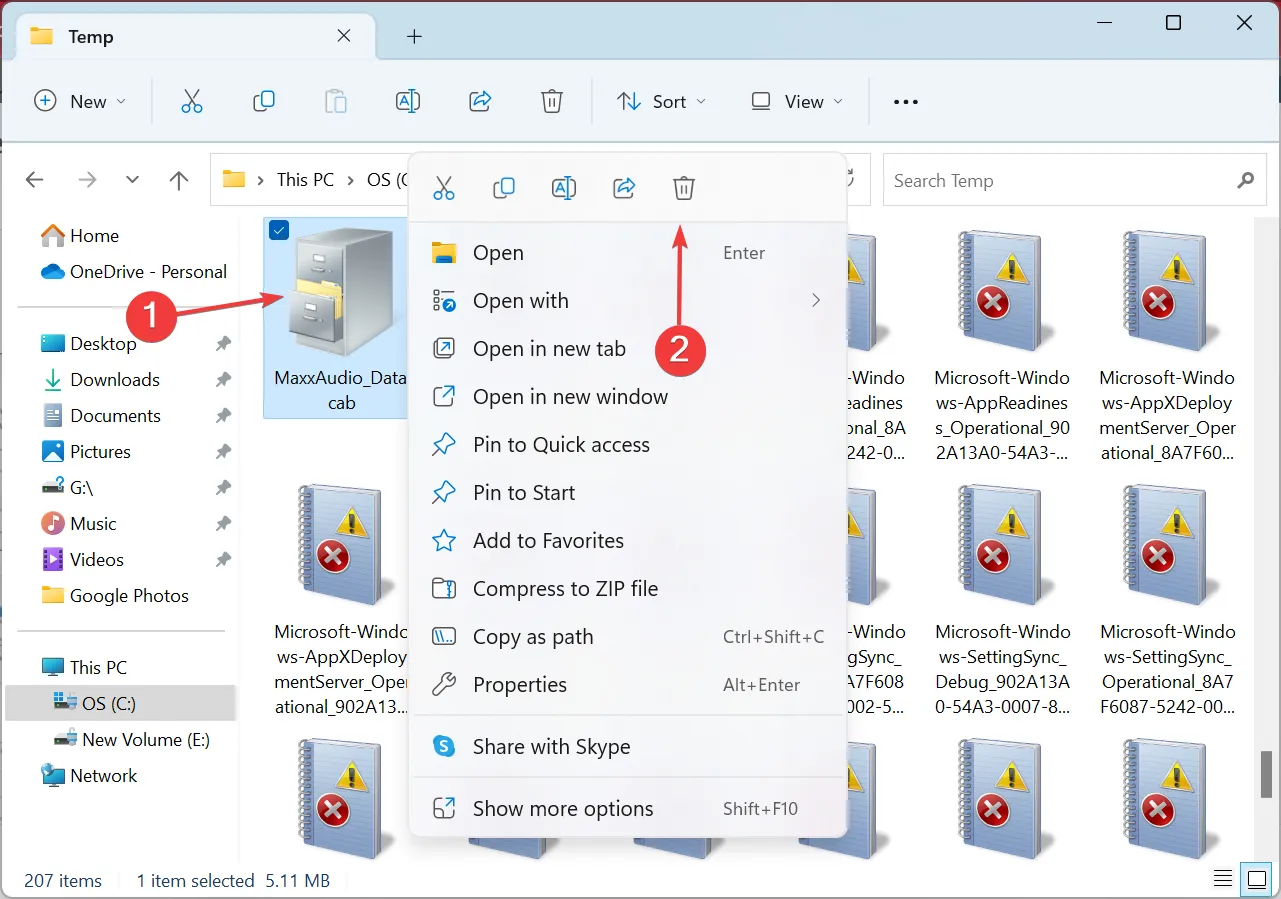
- Haga clic en Sí en el mensaje de confirmación.
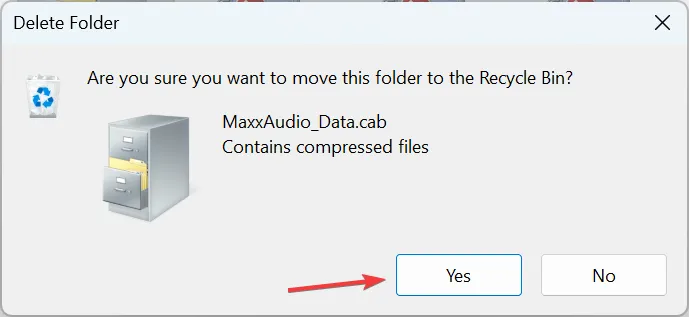
Si solo tiene un puñado de estos, siempre puede eliminar manualmente los archivos CAB temporales de Windows desde el Explorador de archivos en poco tiempo.
3. Configure un archivo por lotes para eliminar archivos CAB y LOG
- Presione Windows + S para abrir el menú Buscar, escriba Bloc de notas en el campo de texto y haga clic en el resultado de búsqueda relevante.
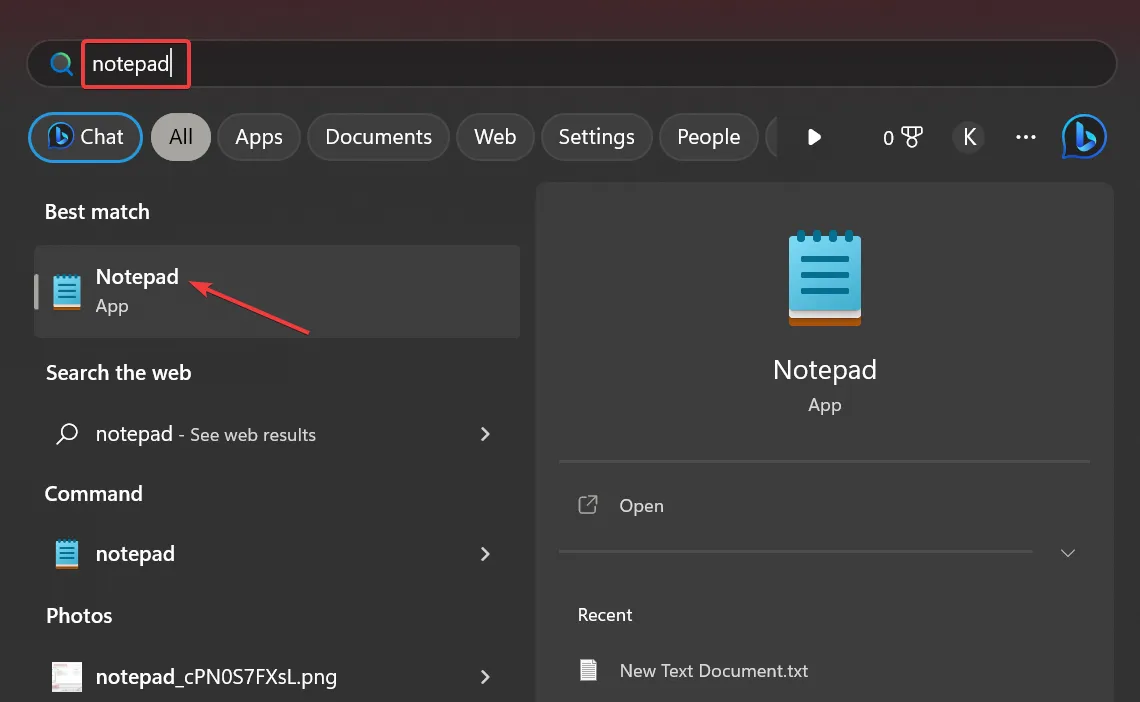
- Ahora, presione Ctrl + C para copiar el siguiente código y luego use Ctrl + V para pegarlo en el Bloc de notas.
@echo offrunas>nulecho Removing archives Temp...del /f C:WindowsTemp*.*echo Fixing Windows!!!del /f C:WindowsLogsCBS*.logecho Done!pause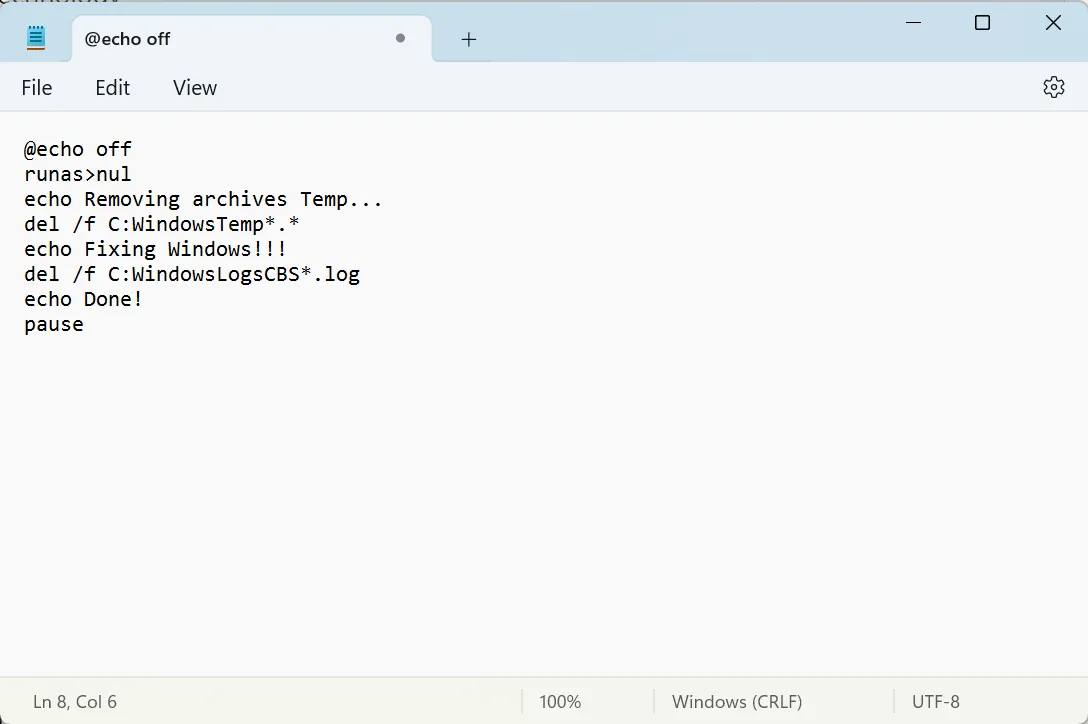
- Una vez hecho esto, haga clic en el menú Archivo y elija Guardar .
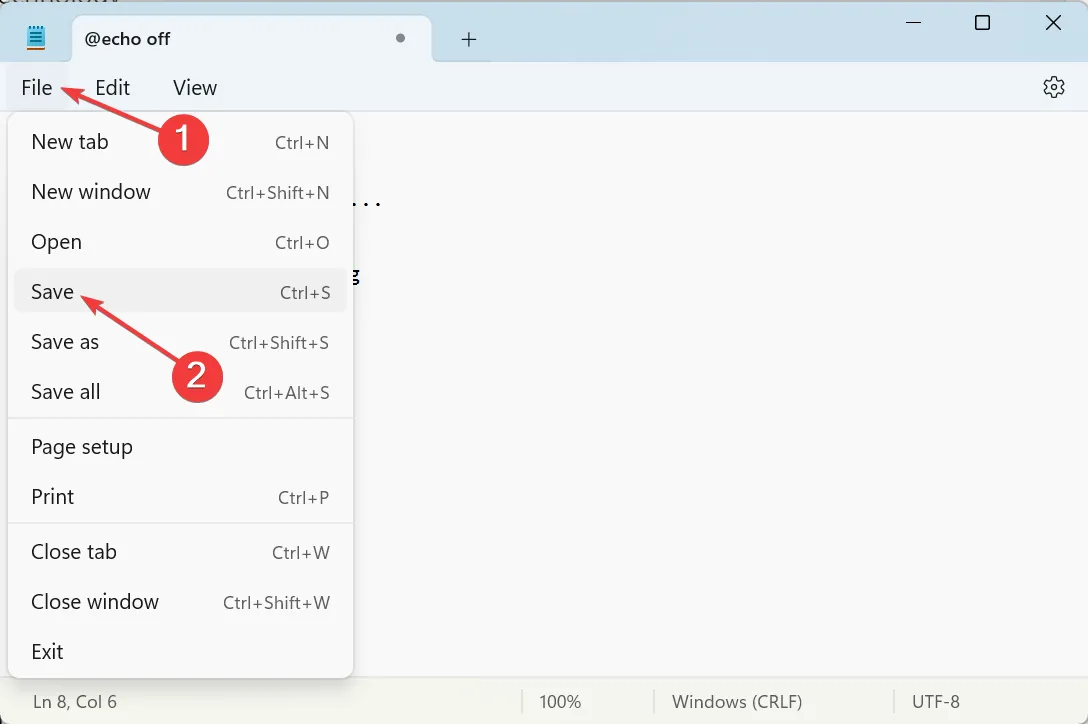
- Navegue a la ubicación deseada, ingrese Eliminar archivos CAB.bat como Nombre de archivo, seleccione Todos los archivos en el menú desplegable Guardar como tipo y haga clic en Guardar .
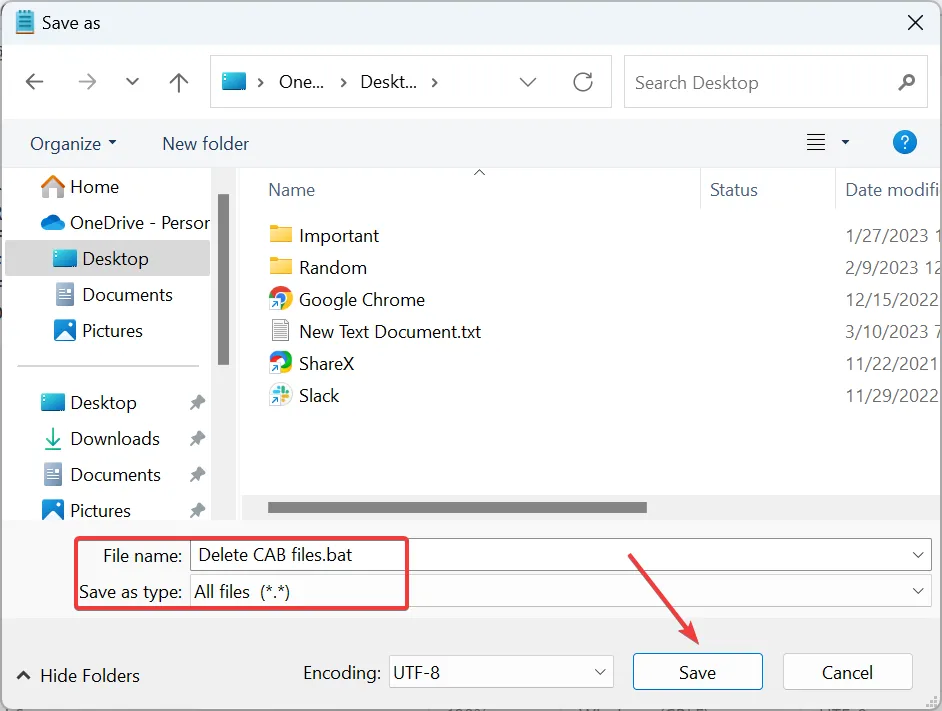
- Finalmente, haga clic derecho en el archivo BAT recién creado, seleccione Ejecutar como administrador y haga clic en Sí en el aviso.
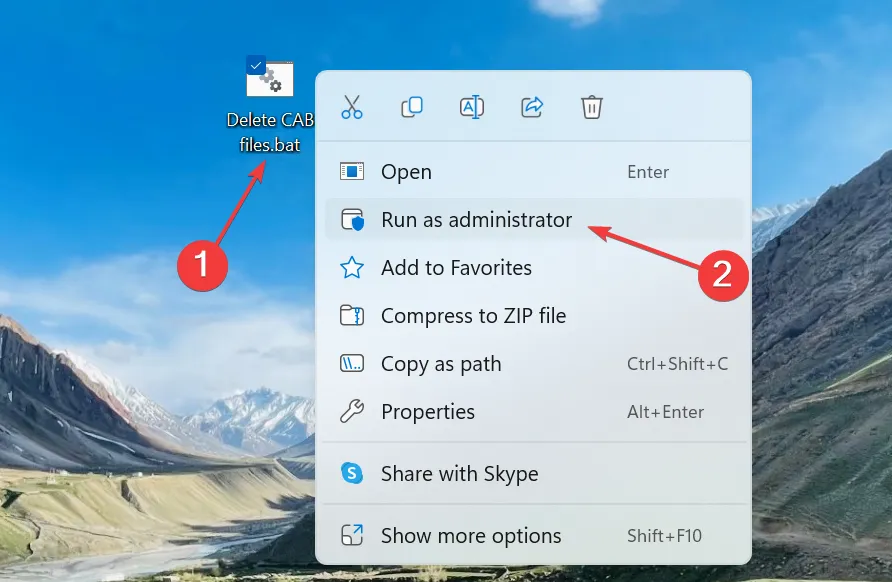
- Ahora eliminará todos los archivos CAB.
4. Elimine a través del símbolo del sistema y corrija el error del compresor
- Presione Windows + para abrir R Ejecutar, escriba cmd y presione Ctrl ++ Shift .Enter
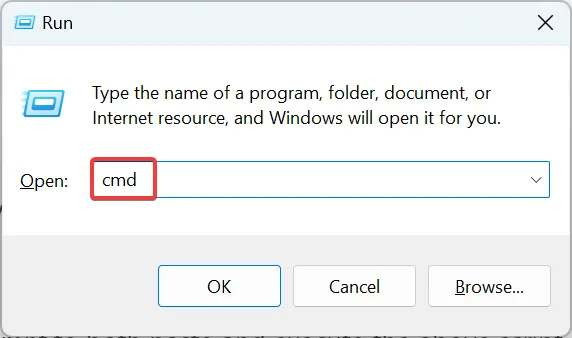
- Haga clic en Sí en el indicador de UAC.
- Ahora, pegue los siguientes comandos individualmente y presione Enterdespués de cada uno:
net stop wuauservcd %systemroot%renameSoftwareDistribution SoftwareDistribution.oldrmdir /q /s c:windowstempnet stop trustedinstallerc:cd c:windowslogsCBSdel *.cabdel *.logrem regenerate cab filesc:windowssystem32wuauclt.exe /detectnownet start wuauserv
Si bien esta es una forma de eliminar los archivos CAB temporales de Windows, también puede realizar manualmente la misma operación para corregir el error del compresor al deshabilitar los servicios relacionados, cambiar el nombre de la carpeta SoftwareDistribution y luego eliminar los archivos.
5. Activa el sentido de almacenamiento
- Presione Windows + I para abrir Configuración y haga clic en Almacenamiento a la derecha en la pestaña Sistema.
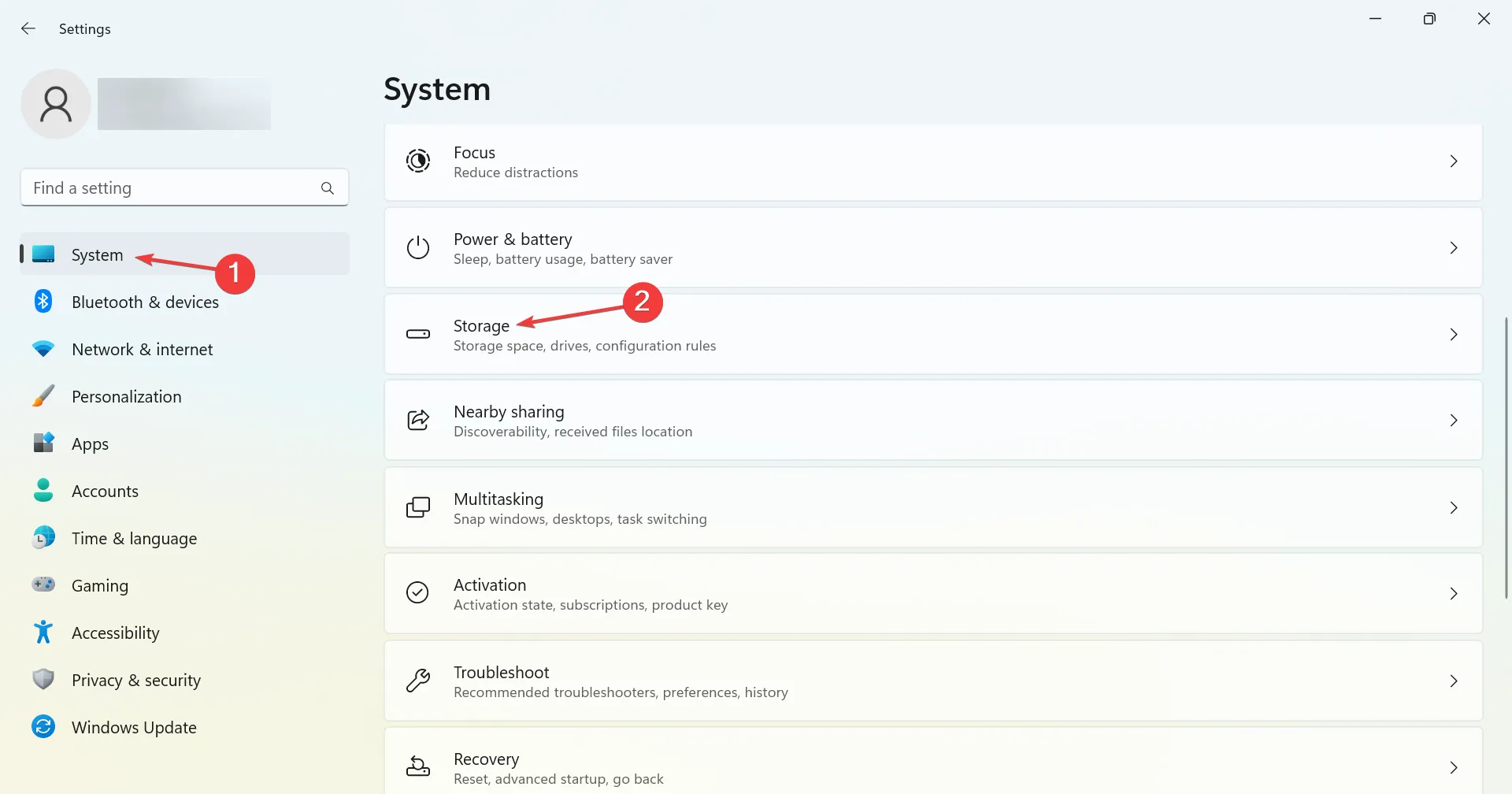
- Haga clic en Sensor de almacenamiento .
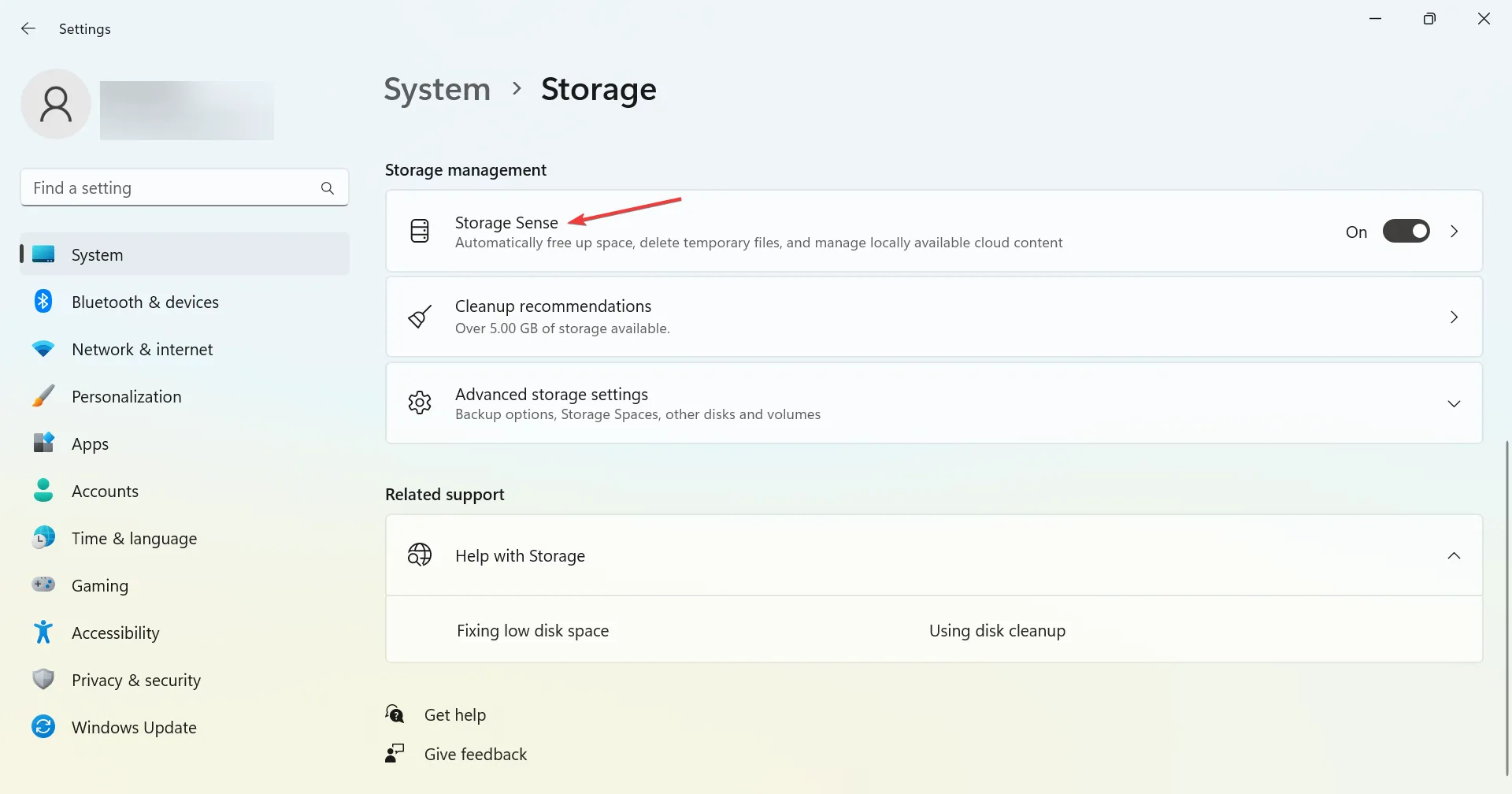
- Habilite la palanca para activar Storage Sense.
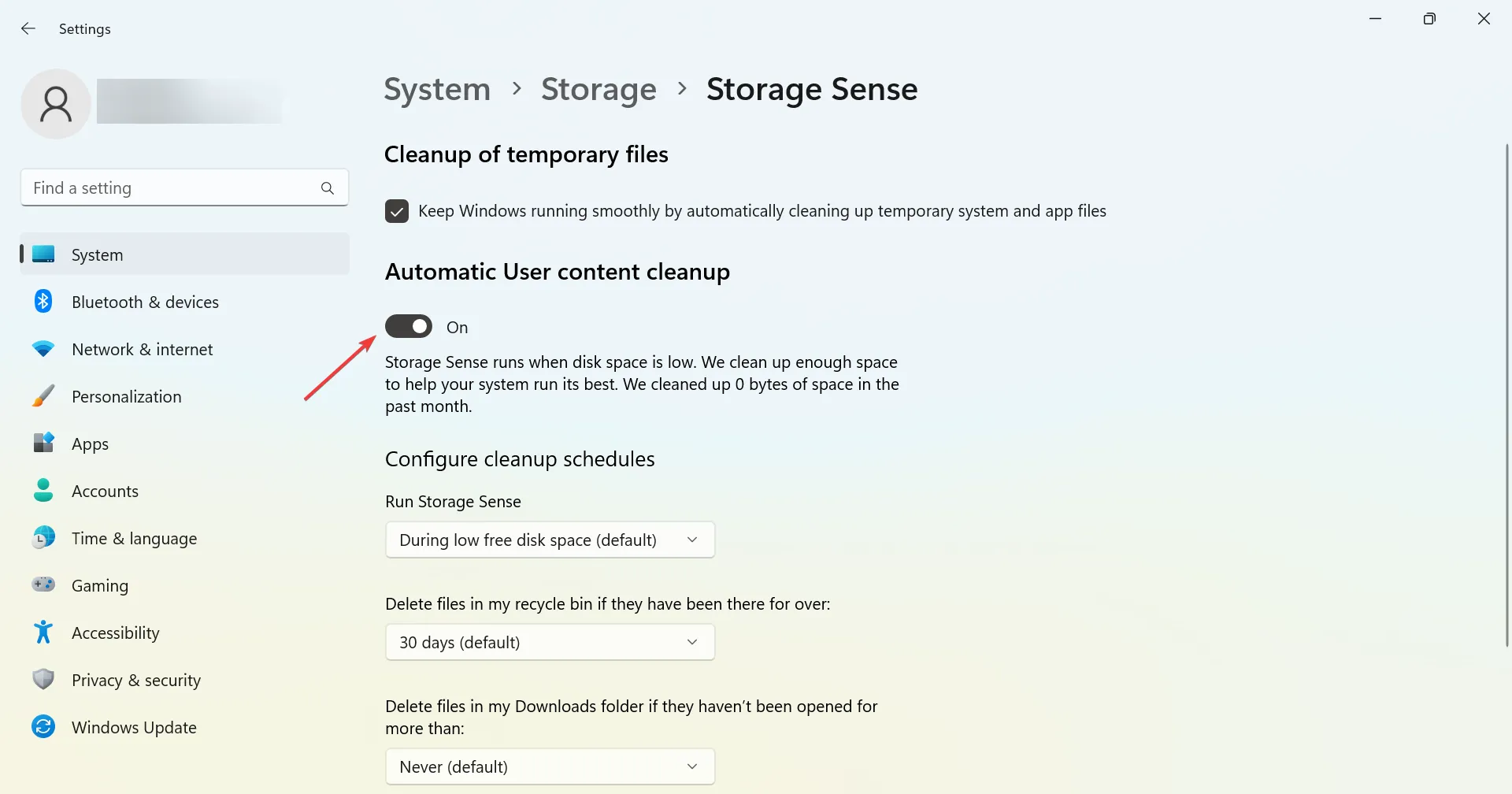
- Ahora, configure los ajustes de funciones y la frecuencia de limpieza. Además, puede hacer clic en el botón Ejecutar Storage Sense ahora en la parte inferior para iniciar un escaneo de inmediato.
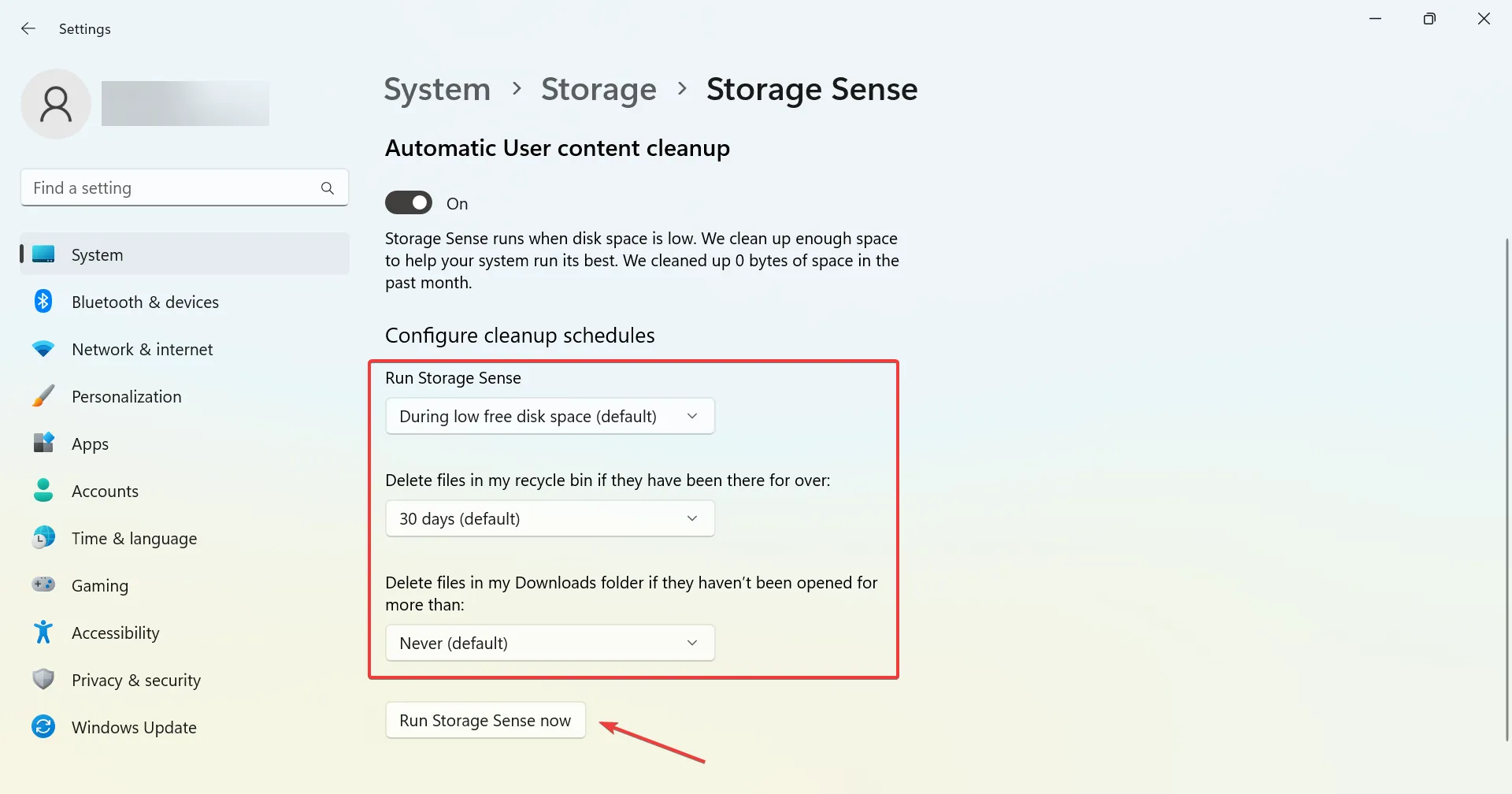
Storage Sense es una utilidad integrada de Windows que permite a los usuarios ejecutar automáticamente escaneos periódicos y borrar los archivos temporales en la PC, incluidos los archivos CAB temporales de Windows.
6. Consulte el monitor de red de PRTG
PRTG Network Monitor es ideal para los usuarios que necesitan monitorear los archivos CAB que se acumulan en las PC del servidor dentro de los entornos de red.
Puede utilizar este potente software para crear una alerta que le notifique si un servidor que alberga un motor de sondeo adicional se ralentiza y establece el nivel de advertencia del nodo.
Esto asegurará que siempre sabrá a tiempo si los archivos CAB se acumularán en la carpeta temporal.
PRTG es un software de monitoreo de red disponible gratuitamente. Ese software incorpora componentes de monitoreo de VMware, impresoras, bases de datos y sitios web.
Paessler PRTG también incluye monitores de sensor de carpetas y espacio libre en disco WMI. Esos componentes permiten a los usuarios configurar sensores que monitorean unidades de disco o carpetas completas.
El monitoreo del sensor de carpetas puede ser útil para monitorear la acumulación de archivos CAB en la carpeta Temp y el tamaño total de esa carpeta.
Otras funciones útiles de PRTG Network Monitor :
- Incorpora más de 10 tecnologías integradas para alertas flexibles
- Sus usuarios pueden utilizar PRTG dentro de los navegadores o con su aplicación de escritorio
- El diseñador de mapas de PRTG permite a los usuarios configurar mapas en tiempo real para redes
- Las sondas de eliminación de PRTG permiten a los usuarios monitorear redes en diferentes ubicaciones
El software de monitoreo de red de PRTG es fácil de configurar y administrar. La Importancia del Monitoreo de Redes es fundamental para su negocio.
Su objetivo principal es monitorear el tráfico y el rendimiento de su red informática, así como buscar sistemas lentos o que no funcionen correctamente. Esta solución ahorrará mucho dinero y eliminará muchos desafíos.
⇒ Obtenga el monitor de red de PRTG
Entonces, si se preguntaba antes, ¿puedo eliminar los archivos CAB en la temperatura de Windows? Ahora sabe la respuesta y todas las formas de hacerlo de manera rápida y sin problemas.
Además, para borrar archivos en la PC, puede usar el Liberador de espacio en disco integrado o una herramienta eficaz de terceros .
Para cualquier consulta o para agregar algo de información a la guía que nos perdimos, deje un comentario a continuación.



Deja una respuesta